「エラーコード0xc004f074 Windows 10」とは何ですか?
「エラーコード0xc004f074」は一般的なWindowsアクティベーションエラーです。Windows10OSをアップグレードしようとしたときに、KMS(キー管理サービス)に接続できなかったためにWindowsアクティベーションが失敗する可能性があります。
KMSはKeyManagementServiceの略です。これは、組織が独自のネットワーク内でシステムをアクティベートできるようにするアクティベーションサービスであり、個々のコンピューターがマイクロソフト製品のアクティベーションに接続する必要がありません。このサービスには、ネットワーク環境に最小数の物理コンピューターまたは仮想コンピューターが必要です。これらの最小数は、「KMSアクティベーションしきい値」と呼ばれます。
ある意味で、KMSは、MicrosoftWindowsまたはMicrosoftOfficeライセンスがインストールされると、そのようなソフトウェアを自動的にライセンス認証するためのライセンス認証サービスです。 3か月ごとに、KMSアクティベーション登録ライセンスが更新されるかどうかを確認します。ただし、ユーザーは、Windows7 / 8などの古いバージョンのWindowsをWindows10にアップグレードしようとしているときに、「エラーコード0xc004f074Windows10」に直面していると報告しました。エラーメッセージを見てみましょう。
「Windowsは会社のアクティベーションサービスにアクセスできません。企業ネットワークに接続してください。接続してもエラーが引き続き表示される場合は、システム管理者に連絡してください。エラーの詳細をクリックして、正確なエラーを見つけることもできます。エラーコード:0xC004F074。」
「エラーコード0xc004f074」– Windows 10アクティベーションエラーは、KMSサービスおよびWindows10アクティベーションサーバーとの接続の確立に問題があることが原因である可能性があります。また、このタイプのエラーは、侵害されたWindowsまたはMSOfficeスイートを海賊版または信頼できないサイトからダウンロード/インストールした場合に発生する可能性があります。
これらのWebサイトはまったく安全ではなく、バックドアを開いたり、あらゆる動きをスパイしたり、スパムを配信したり、不要なプログラムやマルウェアをインストールしたりして、Windowsコンピュータに損害を与える可能性があります。信頼できないソースからWindowsまたはMSOfficeをインストール/更新せず、常に許可されたソースを選択することをお勧めします。
サイバー犯罪者や詐欺師は、信頼できないWebサイトが提供する偽のソフトウェアアップデートをインストールするようにだまそうとする可能性があることに注意してください。これらの詐欺サイトは、そのような偽のソフトウェアアップデートでマルウェアやウイルスをインストールする可能性があります。ただし、正規のWindows Updateをダウンロード/インストールし、「エラーコード0xc004f074」(Windows 10 KMSアクティベーションエラーコード)を受け取った場合は、手順に従ってこの問題を修正できます。解決策を探しましょう。
エラーコード0xc004f074Windows 10を修正する方法は?
方法1:「SpyHunterAntivirus」を使用してPCをスキャンしてマルウェアまたはウイルスを検出します
前述のように、詐欺師は詐欺Webサイトにアクセスして、偽のソフトウェアアップデートをダウンロード/インストールするように仕向けることができます。これらの大まかなWebサイトは、このような偽のソフトウェアアップデートでマルウェアやウイルスをトリガーする可能性があります。このような場合、「SpyHunter Tool」などの強力なウイルス対策ソフトウェアを使用してマルウェアやウイルスのシステムスキャンを実行し、コンピューター内の脅威を見つけて削除できます。システムスキャンが完了したら、Windows 10のアクティブ化を再試行して、問題が解決したかどうかを確認してください。 「SpyHunterAntivirus」を入手するには、指定されたリンク/ボタンをクリックします。
方法2:「PC修復ツール」で「エラーコード0xc004f074Windows10」を修正する[推奨される解決策]
すべてのタイプのシステムのバグまたはエラーを見つけて修正する1つの可能な方法は、「PC修復ツール」を実行することです。このツールを使用すると、数回クリックするだけで、BSoDエラー、Windows Updateエラー、レジストリエラー、DLLエラー、マルウェアまたはウイルスの問題、およびその他のシステムの問題を見つけて修正できます。これは、「PC修復ツール」を使用してWindows 10KMSアクティベーションの「エラーコード0xc004f074」を自動的に修正できることを意味します。あなたは与えられたリンク/ボタンを通してこのツールを手に入れることができます。
方法3:KMSキーをアンインストールしてから再インストールする
この方法は、KMSpicoキーまたはアクティベーションキーを既にお持ちの場合にのみ試すことができることに注意してください。
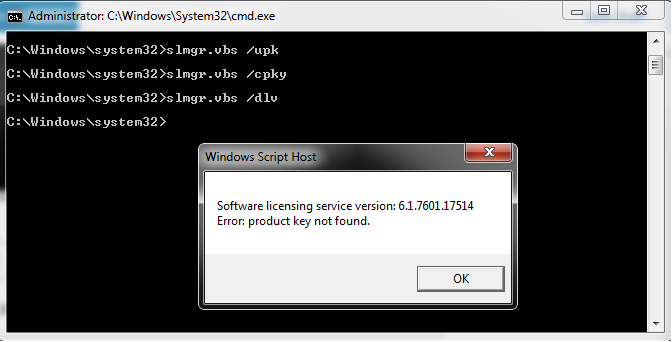
ステップ1:キーボードで「Windows + X」キーを一緒に押して、「管理者としてコマンドプロンプト」を選択します
ステップ2:「コマンドプロンプト」に次のコマンドを入力し、「Enter」キーを押して実行します
slmgr.vbs / dlv
ステップ3:このコマンドは、以下の説明を表示します。将来の使用のために、この説明を書き留めておくことができます。
説明:Windows(R)オペレーティングシステム、VOLUME_KMS_WS12_R2チャネル
ステップ4:次に、次のコマンドを入力して既存の「KMSキー」をアンインストールし、「Enter」キーを押して実行します
slmgr.vbs / upk
ステップ5:その後、次のコマンドを入力してKMSキーを再インストールし、「Enter」キーを押して実行します
slmgr.vbs / ipk <NewKMSProductKey>
ここで、<NewKMSProductKey>を新しいKMSプロダクトキーに置き換えます
ステップ6:その後、Windows 10をアクティブ化して、問題が解決したかどうかを確認できます。
方法4:KMSホスト9を更新する(Windows Server 2003)
この問題は、古いWindowsサーバーのバージョンを最新のバージョンに更新することで修正できます。 「MicrosoftSupportOfficial」リンクからMicrosoftSupportOfficialページで利用可能なアップデートを確認できます。
方法5:システムの日付と時刻を更新する
システムの日時が正しくないことが、この問題の背後にある理由の1つである可能性があります。したがって、日付と日付の設定を使用して更新する日付と時刻を修正/変更することで、この問題を修正できます。または、クライアントの時刻を再同期することもできます。これを行うには、以下の手順に従います。
ステップ1:「管理者としてコマンドプロンプト」を開く
ステップ2:「コマンドプロンプト」に次のコマンドを入力し、「Enter」キーを押して実行します
w32tm / resync
ステップ3:プロセスが完了するのを待ちます。完了したら、問題が解決したかどうかを確認してください。
方法6:アップデートとアクティベーションのトラブルシューティングを実行する
Windowsに組み込まれている「トラブルシューティング」ツールを使用すると、システムの問題を見つけて修正できます。この場合、「アップデートとアクティベーションのトラブルシューティング」を実行することで、この問題を修正できます。
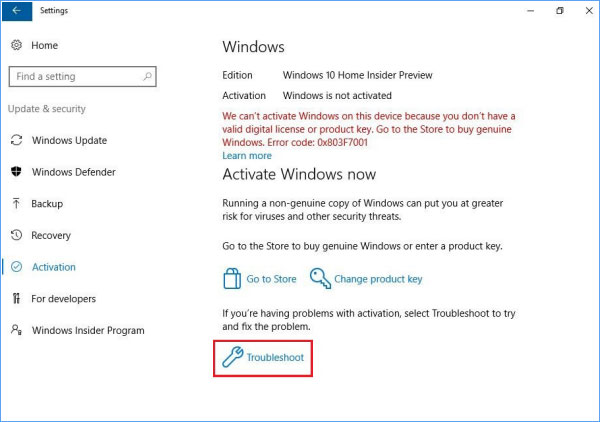
ステップ1:Windows10で「設定」アプリを開く
ステップ2:[更新とセキュリティ]> [トラブルシューティング]に移動します
ステップ3:[Windows Update]セクションで、[トラブルシューティングツールを実行する]ボタンをクリックします
ステップ4:プロセスが完了するのを待ちます。完了したら、もう一度[設定]アプリを開き、[更新とセキュリティ]> [アクティベーション]> [トラブルシューティング]に移動します
ステップ5:プロセスが完了するのを待ちます。完了したら、コンピュータを再起動して変更を確認し、問題が解決したかどうかを確認してください。
方法7:「Slui3」コマンドを実行します
SLUI(ソフトウェアライセンスユーザーインターフェイス)Windowsコマンドラインツール。このツールは、MicrosoftWindowsオペレーティングシステムに関連付けられています。 WindowsOSのアクティブ化と更新を担当します。

ステップ1:キーボードの「Windows + R」キーを同時に押して、「ファイル名を指定して実行」ダイアログボックスを開きます
ステップ2:「Slui3」と入力して「OK」ボタンを押します
ステップ3:開いたウィンドウ/ダイアログボックスで、オペレーティングシステムのプロダクトキーに表示されるシステムのプロダクトキーを書き留めます
ステップ4:もう一度、[アクティブ化]ボタンをクリックして、コンピューターを再起動します。再起動後、システムの更新を再試行して、問題が解決したかどうかを確認できます。
方法 8:SFCスキャンを実行する
SFCスキャンツールは、システムファイル関連の問題を見つけて修正するために提供しています。

ステップ1:「管理者としてコマンドプロンプト」を開く
ステップ2:「コマンドプロンプト」に次のコマンドを入力し、「Enter」キーを押して実行します
sfc / scannow
ステップ3:プロセスが完了するのを待ちます。完了したら、問題が解決したかどうかを確認してください。
方法 9:マイクロソフトサポートに連絡する
「エラーコード0xc004f074」の問題を修正するためのもう1つの可能な手順は、Microsoftサポートチームに連絡して解決することです。製品が何度も使用されている場合は、サーバーによってブロックされています。そのような場合は、「Microsoftサポートチーム」に連絡してプロダクトキーをリセットする必要があります。
結論
この投稿が、いくつかの簡単な方法でエラーコード0xc004f074 Windows10を修正する方法についてお役に立てば幸いです。あなたはそうするために私たちの指示を読んでそれに従うことができます。この投稿が本当に役に立った場合は、他の人と投稿を共有して助けてもらうことができます。それで全部です。提案や質問がある場合は、下のコメントボックスに書き込んでください。
